Nye virus blir laget og gitt ut på Internett hele tiden, og det er mulig for antivirusprogramvare å først begynne å oppdage det etter noen dager. I løpet av å holde seg uoppdaget, kunne viruset ha smittet mange datamaskiner. Noen virus er usynlige som bare kan oppdages ved å bruke spesielle verktøy og ikke oppdages slik at datamaskinen kan holde seg smittet så lenge som mulig.
Det er noen virus som vil omfatte deaktivering av verktøy som Windows Task Manager, Registerredigering, Mappealternativer, Command Prompt og andre funksjoner som er innebygd i Windows for å forhindre brukere i å sjekke og fikse problemene. Et slikt virus som kan forårsake de ovennevnte problemene er Brontok-viruset, som vil gjøre noen endringer i systembegrensningene for å skjule seg for enkel påvisning og også for enkel rengjøring. Windows Task Manager er et av de mest nyttige verktøyene for å sjekke for ukjent prosess. Du kan enten få tilgang til den ved å trykke på Ctrl + Shift + Esc, høyreklikke på oppgavelinjen og velge Start oppgavebehandling, eller skriv oppgavemgr i kjøreboksen eller søke i programmer og filfelt. Hvis oppgavebehandleren er deaktivert, vil du se en feil popup som sier "Oppgavebehandling er deaktivert av administratoren din".

Når det gjelder en deaktivert ledetekst (cmd.exe), vil den fortsatt kjøres, men vil vise en melding “Kommandoprompten er deaktivert av administratoren din. Trykk på hvilken som helst tast for å fortsette ”i vinduet.
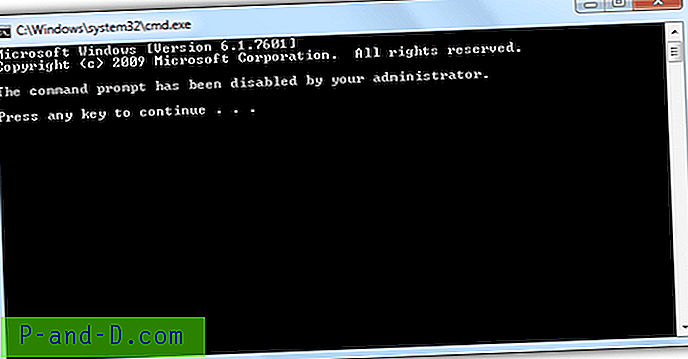
For at mappealternativene blir deaktivert for å forhindre at Windows viser skjulte filer, fjernes menyen fra Verktøy-menylinjen, gråtoner i Organiser-menyen, og du finner ikke snarveiikonet i Kontrollpanel.
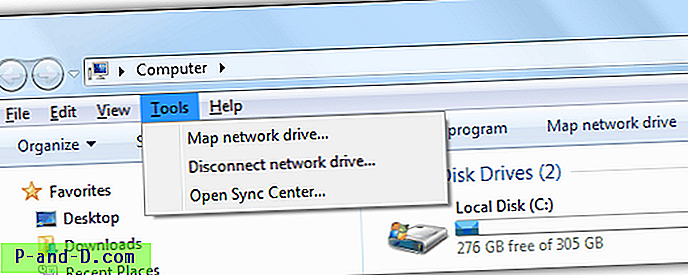
Alle disse begrensningene kan enkelt løftes ved å gjøre noen endringer i registeret ved å bruke Register Editor (regedit), men dessverre kan det også deaktiveres, og du vil se feilen "Registerredigering har blitt deaktivert av administratoren din".
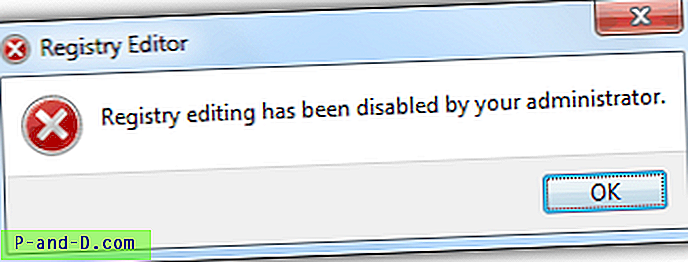
Foruten begrensninger, er det mange andre funksjoner som kan påvirkes i Windows av et virus. Et annet vanlig problem er viruset som bryter .exe-filtilknytningen, slik at du ikke kan kjøre noen programmer for å fikse problemer. Her er et utvalg verktøy for å gjenopprette Task Manager, Regedit, CMD og Folder Options etter å ha blitt deaktivert av et virus. Vær oppmerksom på at infeksjonene må ha blitt fjernet før du kjører et av disse verktøyene, ellers vil viruset ganske enkelt deaktivere innstillingen igjen. For ekle infeksjoner kan det hende du må laste ned og kjøre en antivirus-oppstarts-CD.
Sørg for å høyreklikke og “Kjør som administrator” for disse verktøyene, ellers løser ikke fikseringen seg ordentlig.
1. Aktiver 2 på nytt
Re-Enable-verktøyet ble til etter at et av våre forummedlemmer tangomouse hjalp et annet forummedlem med et problem, og bestemte seg for å lage et verktøy for å gjøre ting lettere i fremtiden. Det er nå et populært verktøy på internett og kan aktivere en deaktivert oppgavebehandling, registerredigerer, kommandoprompt, mappealternativer, til og med Systemgjenoppretting og noen få andre systemfunksjoner som noen ganger er deaktivert av virusinfeksjoner.
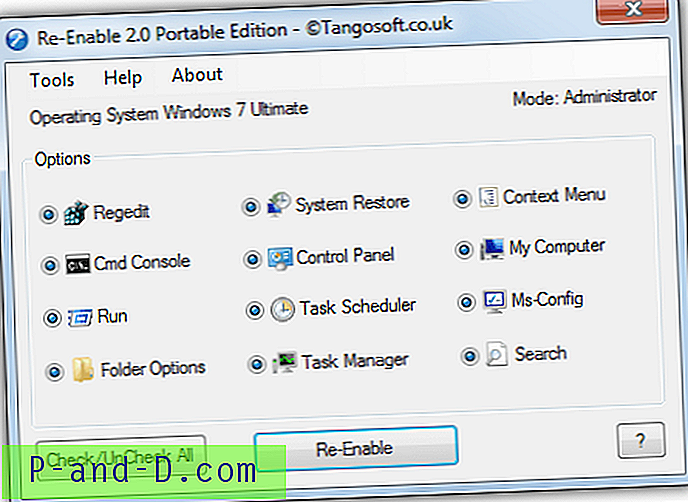
Som standard er alle alternativene aktivert, og du kan ganske enkelt trykke på Aktiver for å tilbakestille alt, eller klikke på knappen for å fjerne merket for Alle og bare merke av det du vil. Deaktiveringsfunksjonen blir øyeblikkelig aktivert, eller hvis ikke, vil en omstart gjøre utslaget. Verktøy-menyen har noen andre veldig nyttige alternativer som å skjule skjulte stasjoner, reparere Explorer.exe oppstartsproblemer og tilbakestille fil- og mappeattributter osv. Tangosoft støtter ikke lenger en bærbar versjon, men den kan fortsatt lastes ned fra Softpedia. Krever .NET Framework 3.5 for å kjøre (bærbar inkluderer. NET-filene).
Last ned Re-Enable Portable | Aktiver installeringsprogrammet på nytt
2. Viruseffektfjerner
Selv om det er fylt med avanserte alternativer og funksjoner som hjelper deg med å fjerne ettervirkningene av virusinfeksjoner og også bidra til å forhindre dem i fremtiden, kan Virus Effect Remover brukes til å enkelt tilbakestille vanlige elementer deaktivert under en infeksjon som Task Manager, Command Prompt, og registerredigereren. Noen andre mer avanserte funksjoner inkluderer autorun-kontroll, opplåsing av filer, sikkerhetsrettigheter for filer og mapper, kontroll av tjenester og kontroll av oppstart.
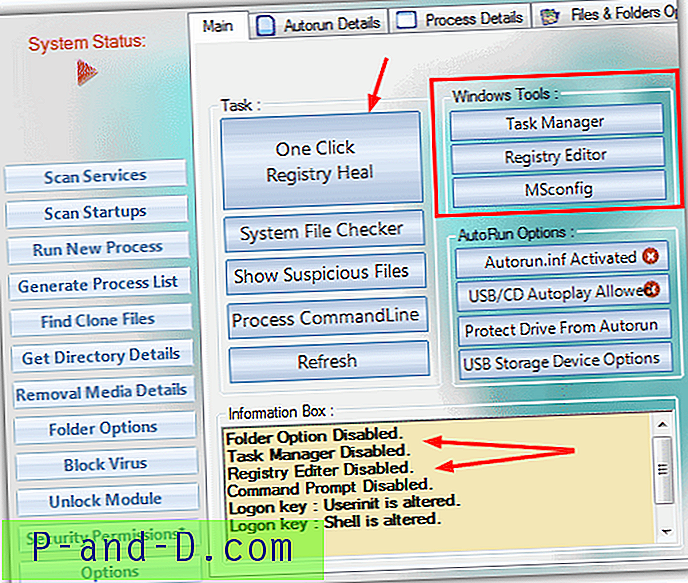
Virus Effect Remover kommer som installasjonsprogramvare eller bærbare versjoner, og for å se hva som er oppdaget som endret eller deaktivert, se i informasjonsfeltet. One Click Registry Heal-knappen gjør som den står og tilbakestiller alt som vises i informasjonsfeltet. Windows Verktøy-delen vil først sørge for at Oppgavebehandling, Regedit eller MSConfig er aktivert, og deretter starte det respektive verktøyet. Dette er et nyttig verktøy å ha rundt på grunn av mengden av etter virusgjenopprettingsoppgaver som kan utføres fra det ene programmet.
Last ned Virus Effect Remover
3. Diskheal
Hvis du kan komme forbi Disk Heal GUI som gjør ting vanskelig å lese steder på grunn av bakgrunnen, vil du finne at det har noen nyttige alternativer for å fikse de manglende mappelternativene, og aktivere Task Manager og Register Editor på nytt. Den har også et fikseringsalternativ for når C-stasjonen din ikke åpnes i Min datamaskin, og kan også gjenopprette filer og mapper som med vilje har blitt skjult av et virus.
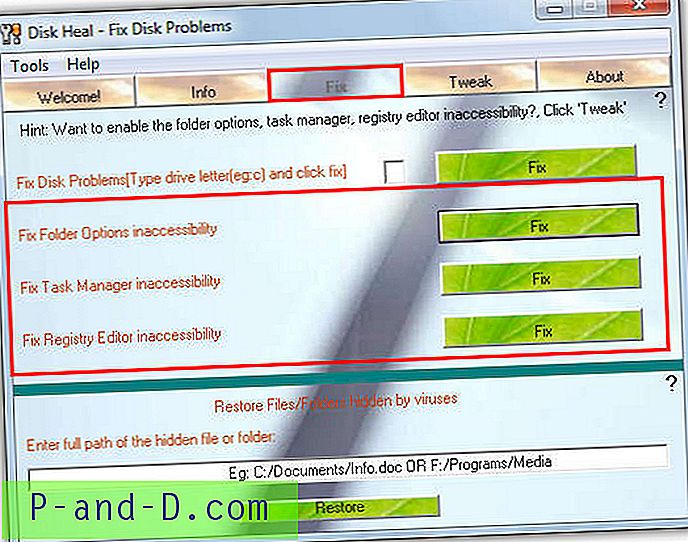
Programmet må installeres, men det er en liten pris å betale hvis du trenger alternativene, det er ingen adware eller søppel som tilbys under installasjonen. Start Disk Heal og gå til Fix-fanen, og klikk bare på fix-knappen for hvilket alternativ du trenger. Hvis det ikke er noe galt med standardinnstillingen du prøver å fikse, vil programmet fortelle deg og ikke gjøre noe, eller det vil komme en suksess popup-melding hvis det trengs fikse. Fanen Tweak har flere alternativer for justering av sikkerhet, utseende, Internet Explorer og Kontrollpanel.
Last ned Disk Heal
4. FixUp-begrensninger
FixUp Restrictions inkluderer ikke bare muligheten til å aktivere noen få alternativer som Task Manager eller Regedit, men har totalt 42 avmerkingsbokser for å aktivere, reparere eller tilbakestille en rekke forskjellige systeminnstillinger som kan påvirkes av skadelig programvare. Andre avmerkingsbokser for reparasjon inkluderer skrivebordsikoner, skjulte / begrensede stasjoner, system- og Internet Explorer-menyer, avstengningsknapp og Legg til / fjern programmer.
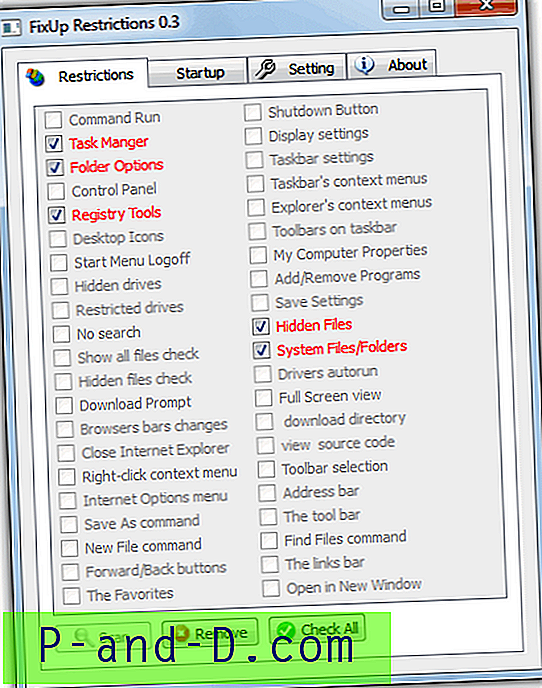
Som Disk Heal, trenger FixUp Restrictions å installere, men det er rent og tilbyr ingenting under installasjonen. Når programmet startes, kjøres det en øyeblikkelig skanning for å se hvilke av de støttede alternativene som ikke er standardinnstillingen, og gir deg bare muligheten til å endre de som kan tilbakestilles. Dette er nyttig, slik at du ikke prøver å endre noe som ikke trenger det, og kan ende opp med å forårsake andre potensielle problemer. Klikk på Kontroller alle for å tilbakestille alt som må tilbakestilles, og deretter Fjern. Det er også en grunnleggende oppstartsprogramleder for å legge til, redigere eller slette oppstartelementer.
Last ned FixUp-begrensninger
5. Ta tilbake strømmen
Regain Power-verktøyet er ganske nyttig fordi selv om det ikke er mange alternativer, er det viktigste for å aktivere flere systemkomponenter etter infeksjon, og du kan gjøre det fra en bærbar kjørbar (~ 3MB) av en rimelig størrelse (~ 3MB). Totalt 9 alternativer er tilgjengelige, inkludert Vis mappealternativer og aktivering av oppgavebehandling, registerredigerer, søk og dialogboksen Kjør.
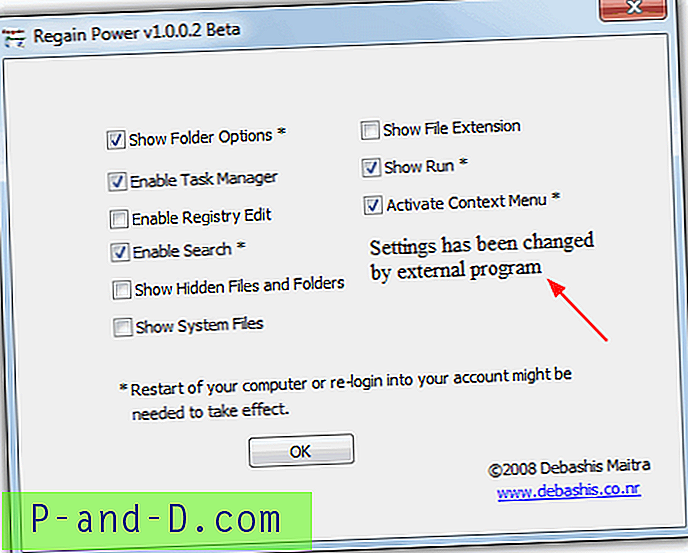
Når du kjører verktøyet, skal det vises i vinduet hvis noen av alternativene ikke er som standardinnstillinger. Bare velg hva du vil aktivere eller vise, og klikk OK, det er ingen bekreftelse eller omstart-ledetekst for noen valgte avkrysningsbokser med en stjerne. Start på nytt hvis alternativet fremdeles ikke fungerer, alternativene som aktivere Regedit skal fungere med en gang.
Last ned Regain Power
6. 7 Quick Fix 2 / XP Quick Fix Plus
Quick Fix har separate programmer for XP og Windows Vista / 7 som ser litt annerledes ut, men som fungerer på samme måte. Dette er mer et generelt verktøy og har over 100 rettelser, justeringer og reparasjoner for omtrent alle situasjoner, og har også en rekke alternativer for å aktivere Task Manager, Kommandoprompt, mappealternativer, Registerredigering, Kontrollpanel etc.

Merkelig nok er Quick Fix et frittstående bærbart program, men du må installere det og sørge for å velge bort adware, og deretter kopiere den kjørbare fra Program Files til din valgte mappe. Fanen Aktiver / deaktiver er valgt som standard og har alternativene for å aktivere de nødvendige alternativene deaktivert av et virus. Det er rikelig med nyttig informasjon i det nedre vinduet når du holder musepekeren over en knapp, inkludert om du må starte på nytt for å bruke endringen. Bare klikk på valgt fix-knapp for å tilbakestille funksjonen. Ikonene i midten av vinduet lar deg få tilgang til de andre rettelsene og justeringene programmet har å tilby.
Last ned 7 Quick Fix 2 | XP Quick Fix Plus
7. Malwarebytes Anti-Malware
De fleste brukere som er sikkerhetsbevisste eller har måttet fjerne skadelig programvare før, vil vite om Malwarebytes Anti-Malware og hvor effektiv det kan være mot mange typer infeksjoner og spyware. Noe annet det gjør under en skanning er å sjekke flere systemområder som ofte er kompromittert av skadelig programvare, og hvis de er endret, tilbakestiller du dem til standardverdiene. Dette inkluderer også når komponenter som Oppgavebehandling, Kommandoprompt, Regedit og mappealternativer har blitt deaktivert under et virusangrep.
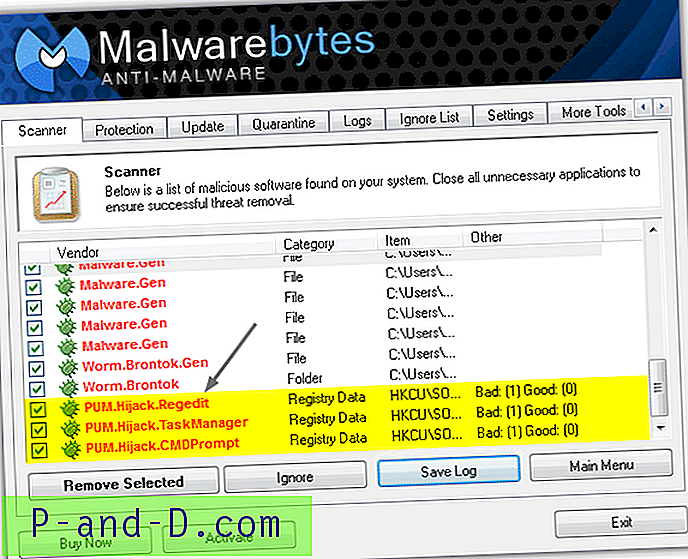
Bare last ned og installer MBAM, kjør den og trykk på Skann-knappen for å utføre en rask skanning fra kategorien Skanner. Det gode med å bruke Malwarebytes er at det også vil plukke opp andre infeksjonsproblemer som antivirusskanninger kan ha etterlatt seg, og vil også løse mange andre problemer som fremdeles kan være til stede, ikke bare Regedit eller Task Manager blir deaktivert osv. Hvis skanningen plukker opp de deaktiverte programmene dine, bare sørg for at de er krysset av og klikk Fjern for å tilbakestille til standard. En omstart kan være nødvendig avhengig av hva annet som blir funnet og fjernet. Malwarebytes Anti-Malware er et svært verdifullt verktøy som du har installert uansett, selv om du ikke bruker det til denne oppgaven.
Last ned Malwarebytes Anti-Malware
8. Fixing Task Manager, Regedit, CMD and Folder Options Manuelt
Selv om verktøyene over vil gjøre det du vil og aktivere funksjonene som viruset har deaktivert på nytt, hvis du ikke har lyst til å laste ned eller installere programvare bare for å endre det som egentlig er noen få registerinnstillinger, kan du ganske enkelt bruke en liten fil få byte for å fikse hvert enkelt problem.
Aktiver Regedit på nytt - Dette er en liten inf-fil fra Symantec som ble laget for å aktivere Registerredigering og tilbakestille assosiasjonene til kjørbare filtyper. Høyreklikk og “Lagre som” for å laste ned den, høyreklikk deretter på filen, og det bør være et alternativ å installere på hurtigmenyen. Etter å ha kjørt dette vil du kunne kjøre Regedit eller utføre og importere .reg-filer.
Aktiver Task Manager på nytt - Last ned .reg-filen og dobbeltklikk for å importere til registeret. Hvis Regedit ikke er tilgjengelig, bruk først et av verktøyene ovenfor.
Aktiver kommandoprompt på nytt - Last ned .reg-filen og importer den til registeret ditt.
Aktiver mappealternativer på nytt - I likhet med de ovennevnte 2 .reg-filene, kan du laste ned og importere til registeret. Start på nytt eller logg for at denne endringen skal tre i kraft.




